Кешът за документи на Microsoft Office срещна проблем
Тъй като непрекъснато използвате Microsoft 365 , шансовете кешът на документите да се повреди се увеличава. Когато се случи това повреда, всеки път, когато се стартира Центърът за качване на Microsoft Office , може да срещнете съобщението за грешка Кешът на документите на Microsoft Office срещна проблем(The Microsoft Office Document Cache encountered a problem) . В тази публикация ще предоставим най-подходящите решения на проблема.
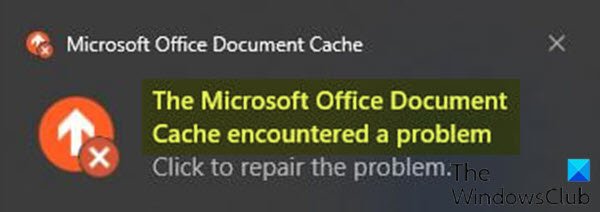
Кешът за документи(Office Document Cache) на Office съдържа файловете, които Office използва, за да се увери, че промените ви са запазени в облака. Понякога, когато използвате Office с други приложения в облака, приложенията не успяват да се синхронизират правилно, преди да затворите Office и това може да повреди или повреди вашия Office Document Cache . Обикновено (Usually)Office може да поправи повредени кеш файлове. Въпреки това, когато облачно приложение не се синхронизира правилно, то може да попречи на Office да извърши ремонта.
Ако щракнете за поправка, както е посочено в известието, може да получите следното ново съобщение за грешка:
This action cannot be completed because another application is using the Microsoft Office Document Cache.
Трябва също да се отбележи, че когато отваряте документ на Microsoft от всякакъв тип ( Word , Excel , PowerPoint ), получавате и съобщението за грешка по-долу: “(“)
A problem occurred while accessing the Office Document Cache.
Ако се опитате да поправите проблема, ще срещнете проблема във фокуса. Това се случва, защото кешът за документи на Microsoft Office е повреден, неизползваем и непоправим.(Microsoft Office)
Microsoft Office Document Cache срещна проблем
Ако сте изправени пред този проблем, единственото жизнеспособно решение е да изтриете кеша на документите и да накарате Microsoft Office(Microsoft Office) да създаде нов кеш за своите документи.
Ето преглед на процеса за изтриване на кеша на документите на Microsoft Office :(Microsoft Office Document)
- Извършете чисто зареждане(Perform a clean boot)(Perform a clean boot) , за да се уверите, че кеш файловете не се зареждат по време на стартиране, защото няма да можете да ги изтриете, тъй като биха били заключени.
- Изтрийте кеширани файлове,(Delete cached files)(Delete cached files) за да позволите на Office да се поправи, като подмени повредените файлове.
- И накрая, операцията за рестартиране и синхронизиране( reboot and sync) трябва да изчисти всички „заседнали“ файлове.
Това е всичко!
Незадължителни стъпки(Optional steps)
- Вместо да извършвате чисто зареждане(Boot) , можете да отворите диспечера на задачите(open Task Manager) и да идентифицирате процесите, които използват кеша на документи на Microsoft Office , като прегледате колоната Описание в диспечера на (Description)задачите(Task Manager) . Ако описанието на работещ процес започва с Microsoft Office Document Cache , тогава трябва да прекратите процеса(end the process) .
- Ако не можете да получите достъп до Центъра за качване на Microsoft,(Microsoft Upload Center) за да изтриете кешираните файлове, можете да го направите ръчно, както следва:
Натиснете клавиша Windows key + E , за да отворите File Explorer(open File Explorer) .
Придвижете се (може да се наложи да покажете скрити файлове и папки ) до директорията по-долу – където UserName е името на потребителския акаунт, в който сте влезли в момента. Номерът на версията след Office е 16.0, ако използвате или Office 2016/2019 или Microsoft 365 и 15.0, ако използвате Office 2013 , 14.0, ако използвате Office 2010 или 12.0, ако използвате Office 2007 .
C:\Users\USERNAME\AppData\Local\Microsoft\Office\16.0
На мястото ще намерите подпапка с име OfficeFileCache . Ако сте се опитали да поправите повредения кеш и това не работи, ще намерите и други папки с име OfficeFileCache.old или OfficeFileCache – 2.old(OfficeFileCache – 2.old) . Изтрийте(Delete) всички тези папки, които съдържат OfficeFileCache в името си.
Излезте от File Explorer и рестартирайте компютъра си и синхронизирайте Office . Проблемът трябва да бъде решен.
Related posts
Отстранете проблеми с повредения кеш за документи на Microsoft Office
Поправете кода на грешка в Microsoft Office 0x426-0x0
Следните продукти не могат да бъдат инсталирани едновременно Office 365
Как да промените настройките на File Block в програмите на Microsoft Office
Инсталацията на продукта е повредена - грешка при деинсталиране на Microsoft Office
Microsoft Outlook се срива с код на грешка 0xc0000005
Как да нулирате персонализациите на лентата на Microsoft Office по подразбиране?
Как да вмъкнете подпис в документ на Microsoft Word
Как да премахнете Microsoft XPS Document Writer Printer в Windows 11/10
Как да изключите компресията на картината в приложенията на Office 365
Как да отстраните грешките на Microsoft Safety Scanner в Windows 10
Поправете код на грешка в Office 30045-29, нещо се обърка
Поправете грешка в колекцията на Microsoft Solitaire 101_107_1 в Windows 10
Отказан достъп до източника на инсталация - грешка в Microsoft Office
Код на грешка 30088-26 при актуализиране на приложения на Office на Windows 11/10
За съжаление имаме някои временни проблеми със сървъра – приложения на Office 365
Не можахме да преместим приложението, код на грешка 0x80073cf4 в Windows 11/10
Грешка, източникът на справка не е намерен - проблем с Microsoft Office
Как да споделяте абонамент за Office 365 с приятели и семейство
Как да промените оформлението на документа в Microsoft Word за Android
